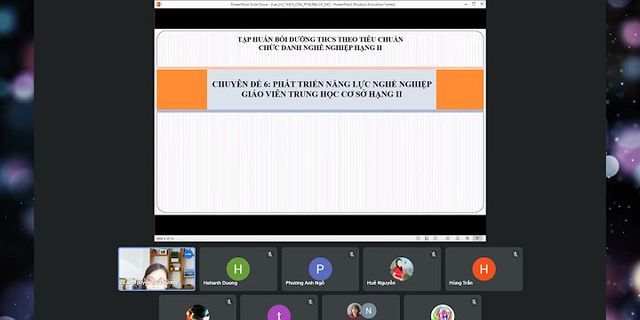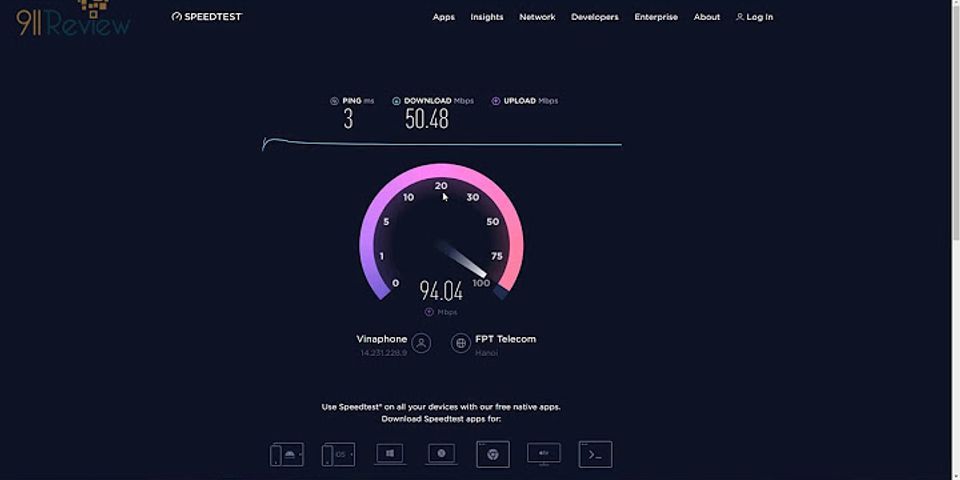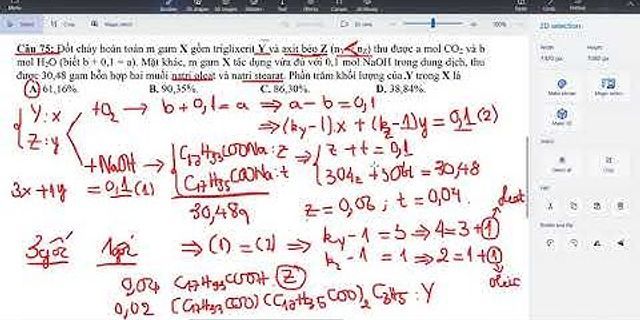Show
1Kiểm tra kết nối mạngAppstore là một kho ứng dụng lớn nên cần phải tải nhiều dữ liệu hơn thông thường nên bạn cần một đường truyền ổn định để kết nối với Appstore. Bạn hãy kiểm tra xem mình đã bật Wifi hay dữ liệu di động chưa, nếu đã bật rồi mà vẫn không vào được thì kiểm tra xem kết nối có bị chậm hay gián đoạn hay không.  2Kiểm tra các ứng dụng VPNTrên máy bạn nếu có sử dụng các phần mềm VPN để vượt tường lửa thì bạn nên gỡ chúng đi. Những app này sẽ đổi IP của bạn sang khu vực khác và làm chậm đi kết nối của bạn với Appstore.  3Đóng Appstore và mở lạiĐôi lúc Appstore hoạt động liên tục nên sẽ gặp tình trạng lỗi kết nối với sever, các bạn hãy thử đóng Appstore lại bằng cách nhấp 2 lần vào nút Home, chọn ứng dụng Appstore và vuốt lên để tắt đi. Bây giờ, bạn chỉ cần mở lại và kiểm tra xem đã vào được Appstore hay chưa.  4Khởi động lại thiết bịSau khi làm các bước trên nếu bạn vẫn chưa kết nối được với Appstore thì bạn hãy thử tắt nguồn và mở máy lại. Cách này không chỉ hiệu quả với Appstore mà còn khắc phục được nhiều tình trạng lỗi vặt khác như: máy chậm, đơ, vào ứng dụng không được, không kết nối mạng, đồng thời giải phóng 1 phần RAM cho thiết bị hoạt động ổn định hơn.  5Cập nhật phần mềmMột số ứng dụng, trò chơi đòi hỏi người dùng phải cập nhật lên hệ điều hành iOS mới nhất mới có thể tải về được, bạn vào Cài đặt > Cài đặt chung > Cập nhật phần mềm > Kiểm tra và tải về bản cập nhật iOS 12 mới nhất.  Lưu ý là nên sao lưu thiết bị, ghi nhớ tài khoản và mật khẩu iCloud đang đăng nhập trong máy trước khi thực hiện cập nhật phần mềm. 6Chưa có tài khoản ID AppleNếu bạn đang sở hữu 1 thiết bị của Apple thì Apple ID là tài khoản bắt buộc bạn phải có để tải ứng dụng hoặc trò chơi, hoặc thậm chí định vị và khóa máy từ xa khi cần thiết. Nếu bạn chưa có tài khoản này thì không thể tải gì về từ Appstore được, bạn có thể tham khảo thêm cách tạo ID Apple đơn giản: Tạo Apple ID không cần thẻ Visa, MasterCard.  7Lỗi tài khoản ID Apple bị khóaLỗi này xảy ra có thể do bạn hay người khác nhập sai mật khẩu quá nhiều lần nên Apple phải khóa tài khoản tạm để bảo mật thông tin cho tài khoản của bạn. Hãy tham khảo cách mở khóa đơn giản theo hướng dẫn của Điện máy XANH: Cách lấy lại mật khẩu ID Apple khi bị mất.  8Lỗi đăng nhập hết tài khoản miễn phí trên thiết bịMỗi thiết bị iPhone, iPad được Apple quy định chỉ kích hoạt được 3 tài khoản Apple ID khác nhau. Để khắc phục tình trạng này các bạn dùng tài khoản mới tạo đăng nhập trên thiết bị iPhone, iPad khác vẫn còn số lần kích hoạt ID Apple sau đó dùng tài khoản đó đăng nhập lại trên máy bạn là sẽ tải được ứng dụng trên Apstore.  Như vậy chỉ với vài thao tác bạn đã có thể kết nối được với Appstore rồi. Mọi ý kiến đóng góp xin vui lòng để lại lời nhắn ở phần bình luận phía dưới để Điện máy XANH hỗ trợ bạn tốt nhất nhé!
Nếu bạn đã sử dụng iTunes trong bất kỳ khoảng thời gian nào, bạn sẽ bắt gặp 'Tệp iTunes Library.itl không thể đọc được'. Chúng thường sẽ xảy ra sau khi nâng cấp hoặc khi bạn đã tải lại iTunes vào máy tính mới. Lỗi ngăn iTunes truy cập vào thư viện của bạn. Nó là một showstopper nhưng có thể được giải quyết tương đối dễ dàng. Lỗi dường như được gây ra bởi sự không phù hợp giữa các tệp thư viện. Như đã đề cập ở trên, điều này thường có thể xảy ra khi chuyển iTunes sang máy tính mới hoặc khi khôi phục bản sao lưu cũ của thư viện của bạn. Cũng có một vấn đề khi iTunes gỡ bỏ App Store trong một thời gian và một số người dùng đã hạ cấp phiên bản iTunes của họ để đưa nó trở lại. Bất kỳ tệp thư viện nào được tạo bằng phiên bản iTunes mới hơn sẽ không hoạt động khi những người dùng đó quay lại phiên bản trước. Cú pháp đầy đủ có thể là 'Tệp iTunes Library.itl không thể đọc được vì nó được tạo bởi phiên bản iTunes mới hơn.' Điều này cho chúng ta một manh mối về những gì đã xảy ra. Đây là cách khắc phục nếu bạn thấy nó. Lỗi này xảy ra trên cả Windows và Mac, vì vậy tôi sẽ khắc phục cả hai.  Sửa lỗi thư viện iTunes trên máy MacĐể khắc phục lỗi đọc iTunes Library.itl, trước tiên bạn phải xóa phiên bản iTunes cũ hơn và cài đặt phiên bản mới nhất. Sau đó bạn có thể thử lại hoặc tiếp tục sửa chữa.
Đổi tên tệp thành .old là một phương pháp công nghệ CNTT để giữ tệp gốc chỉ trong trường hợp. Tên tệp không được sử dụng bởi bất kỳ thứ gì khác để chúng tôi có thể duy trì tính toàn vẹn của tệp mà không làm gián đoạn hoạt động. Nếu có bất cứ điều gì sai ở đây, chúng ta chỉ cần đổi tên tệp .old thành nó và chúng ta đã trở lại nơi chúng ta bắt đầu. Sửa lỗi thư viện iTunes trong WindowsNếu bạn trộn và kết hợp các hệ điều hành của mình, phiên bản iTunes của Windows hoạt động khá tốt. Nó vẫn bị lỗi tương tự nếu bạn quay lại phiên bản iTunes của mình và sẽ gây ra lỗi tương tự. Đây là cách khắc phục.
Bây giờ khi bạn mở iTunes, mọi thứ sẽ hoạt động tốt. Thư viện của bạn sẽ tải và bạn sẽ có thể truy cập tất cả các phương tiện của bạn như bình thường.  Tôi không có thư mục hoặc tệp Thư viện iTunes trước đóTôi đã thấy một vài trường hợp chưa có thư mục Thư viện iTunes trước đó hoặc bất kỳ tệp nào trong thư mục đó. Điều này có thể xảy ra nhưng tôi không biết tại sao. Nó không phải là một vấn đề mặc dù. Tất cả điều đó xảy ra là bạn đổi tên tệp .itl hiện tại của mình thành .old, khởi động iTunes và bạn sẽ bắt đầu không có thư viện. Miễn là iTunes có thể đồng bộ hóa từ máy Mac của bạn, nó sẽ tải xuống thư viện của bạn từ iCloud hoặc Time Machine. Bạn có thể phải chờ một lúc vì mọi thứ sẽ đồng bộ nhưng điều đó sẽ xảy ra và bạn sẽ lấy lại thư viện của mình. Người dùng Windows cũng có thể lấy lại các tệp tùy thuộc vào cách bạn sao lưu máy tính. Nếu bạn sử dụng Lịch sử tệp của Windows 10 hoặc có Điểm khôi phục hệ thống, có thể đáng để kiểm tra tại đó. Theo tôi biết, iTunes không đồng bộ hóa hoặc tự động sao lưu trên máy tính Windows. Nếu bạn đang đọc điều này, có thể đã quá muộn nhưng nếu bạn không có tùy chọn sao lưu cho iTunes trên máy tính Windows của mình, bây giờ sẽ là thời điểm tốt để thiết lập một cái! Đó là cách sửa lỗi 'Tệp iTunes Library.itl không thể đọc được' trên Mac hoặc Windows. Đó là một lỗi nghiêm trọng có thể dễ dàng sửa chữa. Hy vọng chúng tôi đã giúp! Bạn vui lòng chờ trong giây lát... Tống Anh Vũ 02/01/20 126 bình luận  iTunes là chương trình cung cấp khả năng kết nối và đồng bộ dữ liệu giữa máy tính với các thiết bị iOS như iPhone, iPad. Dù được Apple chỉn chu đưa đến tay người dùng nhưng đôi khi nó vẫn gặp một số sự cố nhất định, đặc biệt là lỗi không nhận kết nối với iPhone. Xem thêm: Những lỗi trên iPhone ai cũng gặp và cách khắc phục trong một nốt nhạc 1. Các bước sơ cấp khi xử lý trường hợp nàyBản cập nhật iTunes chiếm một tỉ lệ khá lớn quyết định đến khả năng kết nối giữa máy tính với iPhone. Vì thế tốt nhất bạn nên luôn cập nhật phiên bản mới nhất của iTunes. Bạn vào chương trình iTunes, sau đó chọn Trợ giúp > Kiểm tra bản cập nhật để được Apple gợi ý nâng cấp phiên bản iTunes mới nhất.  Ngoài ra, có khá nhiều người dùng thường không có thói quen khởi động lại thiết bị sau một thời gian sử dụng. Chính vì lẽ đó mà ảnh hưởng tới khả năng kết nối giữa các thiết bị. Bạn nên khởi động lại iPhone bằng cách nhấn giữ đồng thời phím Home và phím nguồn.  Kết nối thiết bị sang một cổng USB khác, nếu vẫn không được hãy thử thay cáp kết nối khác. Ngoài ra, bạn cũng nên cắm trực tiếp cáp vào máy thay vì dùng một chiếc Hub chuyển. 2. Xem xét lại cấp quyền trên iPhoneĐể bảo vệ thiết bị cũng như tránh tình trạng dữ liệu người dùng bị truy cập trái phép thông qua máy tính. Apple đã cung cấp tính năng cảnh báo độ tin cậy của máy tính. Cụ thể, khi kết nối iPhone lần đầu với máy tính mới, thiết bị luôn yêu cầu bạn trả lời câu hỏi có nên tin máy tính này hay không (“Trust this computer?”).  Tuy nhiên nếu chẳng may nhấn Không tin cậy (Don't Trust) thì thiết bị sẽ bị iTunes bỏ qua, và dĩ nhiên thông báo này sẽ không bao giờ xuất hiện lại nữa. Trong trường hợp này, để "cứu cháy" bạn có thể vào Cài đặt > Cài đặt chung > Đặt lại.  Tại giao diện của Đặt lại có khá nhiều tùy chọn, tuy nhiên bạn nên chọn Đặt lại vị trí & quyền riêng tư để thông báo lại xuất hiện ngay sau khi quá trình đặt lại hoàn tất. 3. Cài đặt lại toàn bộ Drivers của AppleKhi các bước trên đều thất bại thì khả năng cao nguyên nhân xuất phát từ việc lỗi Drivers của Apple trên máy tính. Để khắc phục, bạn cần cài lại các Drivers cho iTunes. Đóng iTunes và kết nối thiết bị với máy tính qua cổng USB. Kế đến vào công cụ Tìm kiếm trên Windows và gõ tìm Device Manager. Trong cửa sổ hiện ra, bạn tìm kiếm iPhone/iPad dưới mục Portable Devices, nhấn phải chuột và chọn Update Driver Software.  Sau đó, tiếp tục chọn Browse My Computer for Driver Software > Let Me Pick From a List of Device Drivers on My Computer > Have Disk.  Trong cửa sổ cài đặt, bạn duyệt đến đường dẫn:
Sau đó nhấp đúp chuột vào tập tin usbaapl64.inf để chọn và nhấn OK ở cửa sổ Install From Disk. Sau khi quá trình cài đặt hoàn tất, hãy khởi động lại iTunes và gần như chắc chắn lần này iTunes sẽ nhận thiết bị iOS của bạn. Chúc bạn thành công. iPhone vẫn luôn là một trong những sự lựa chọn tốt nhất với cấu hình mạnh mẽ, chụp ảnh đẹp và hệ điều hành cực kỳ mượt mà! Nhấn vào nút cam bên dưới để chọn mua ngay iPhone mới chính hãng tại TopZone nhé! MUA IPHONE CHÍNH HÃNG TẠI TOPZONE Xem thêm: Biên tập bởi Nguyễn Hữu Tình Không hài lòng bài viết 170.715 lượt xem |